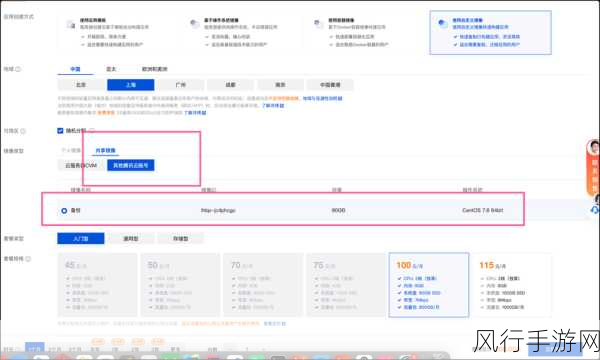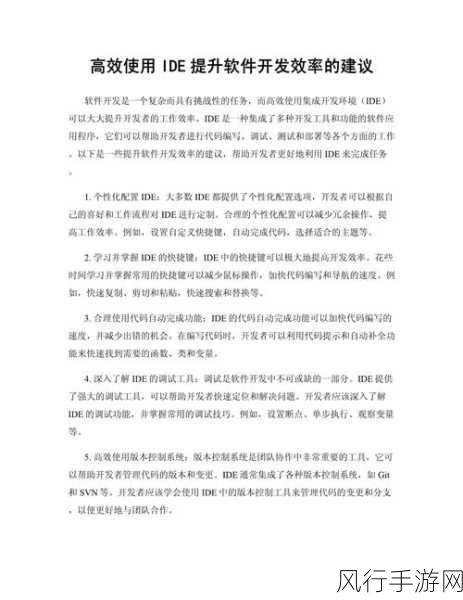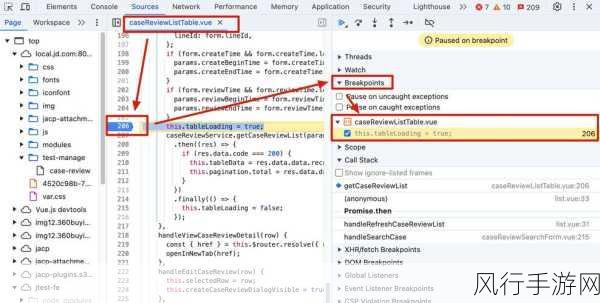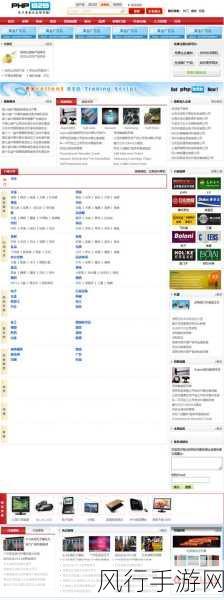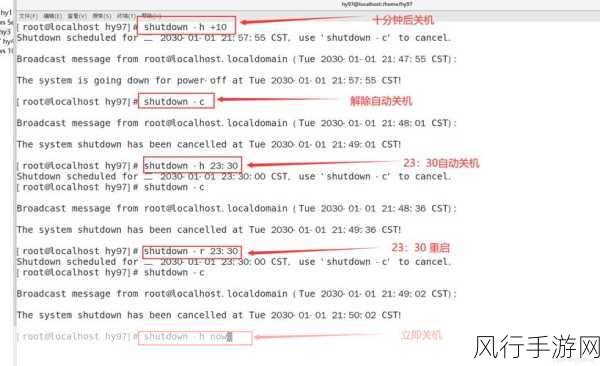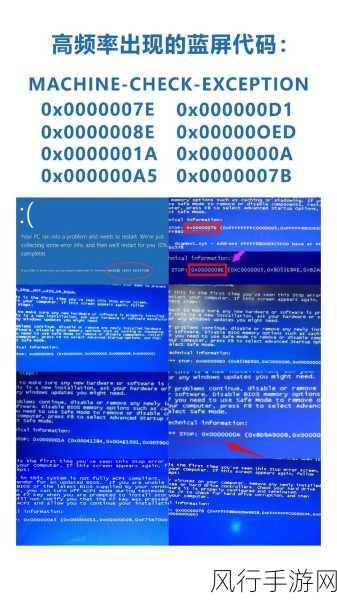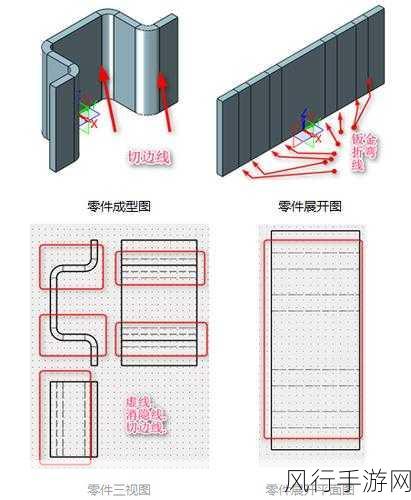Windows 11 作为新一代操作系统,拥有着许多令人惊艳的特性和功能,设置个性化的开机界面可以为我们的电脑使用体验增添一份独特的魅力,就让我为您详细介绍 Win11 如何设置开机界面。
要设置 Win11 的开机界面,我们需要先进入系统的设置选项,您可以通过点击任务栏上的“开始”按钮,然后在弹出的菜单中找到“设置”图标并点击进入。
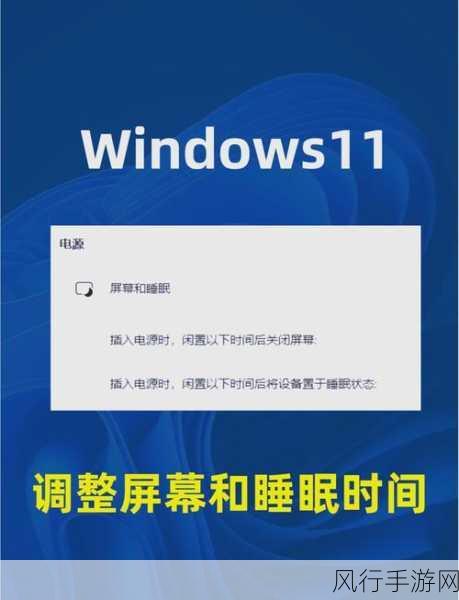
在设置页面中,您会看到各种各样的选项,请您找到“个性化”选项并点击它,进入个性化页面后,您会在左侧的菜单中看到“锁屏界面”这一选项,没错,我们要设置的开机界面就在这里。
点击“锁屏界面”选项后,您会看到一系列的设置选项和预览效果,首先是“背景”选项,您可以在这里选择您喜欢的图片作为开机界面的背景,系统提供了“图片”“幻灯片放映”和“Windows 聚焦”等多种选择,如果您选择“图片”,可以点击“浏览照片”按钮,从您的电脑中选择一张您心仪的图片。
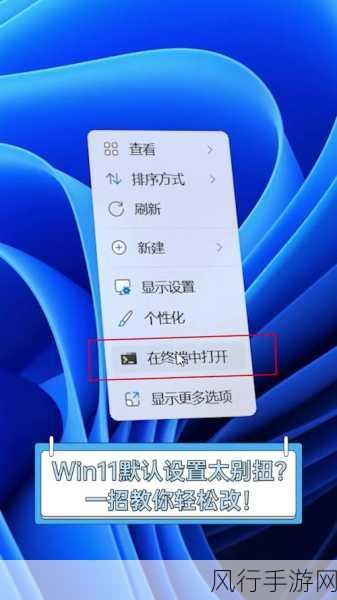
接下来是“通知”选项,您可以在这里决定在锁屏界面上是否显示通知以及显示的方式,如果您不希望在开机界面看到过多的通知干扰,您可以选择关闭某些通知类型。
再往下看,还有“时钟和状态”选项,您可以在这里设置时钟的显示样式,比如是 12 小时制还是 24 小时制,以及是否显示日期和电池状态等信息。
如果您想要更加个性化的开机界面,还可以点击“在登录屏幕上显示锁屏背景图片”选项,这样在登录界面也能看到您设置的美丽背景图片。
通过以上这些简单的步骤,您就可以轻松地为您的 Win11 系统设置一个独特而又个性化的开机界面了,让每次开机都成为一种期待,为您的电脑使用增添一份乐趣。
Win11 为用户提供了丰富的自定义选项,让您能够根据自己的喜好和需求来打造一个与众不同的开机界面,希望您能通过这些设置,让您的电脑更加符合您的个性和风格。